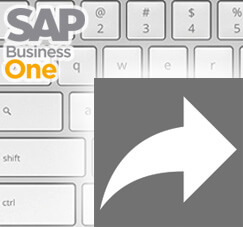
Penting bagi kita semua untuk mengetahui beragam macam shortcut keyboard yang berguna di aplikasi SAP Business One. Tentu hal ini akan meningkatkan produktivitas anda ketika menggunakan aplikasi ini.
Berikut adalah list dari shortcut yang bisa anda gunakan:
Shortcut General
| No | Short Cut | Notes |
| 1 | Ctrl + C | Copy |
| 2 | Ctrl + F | Mengubah ke mode Find |
| 3 | Ctrl + L | Menampilkan informasi detil mengenai row |
| 4 | CTRL + UP arrow | Menduplikat value dari field yang ada di atas (upper field) yang ada di tabel |
| 5 | Ctrl + E | Menuju ke row/ baris terakhir |
| 6 | * dan Tab | Langsung mengisikan tanggal hari ini ke field Date |
| 7 | Ctrl + Shift + U | Melihat User-Defined fields |
| 8 | CTRL + TAB | Menampilkan pilihan BP Code di Journal entry |
| 9 | Ctrl + X | Cut |
| 10 | Ctrl dan klik 2x di nama field | Mengubah nama field |
| 11 | Day dan Month dan Tab | Memasukkan tanggal di tahun berjalan |
| 12 | Ctrl + H | Menuju ke row/ baris pertama |
| 13 | Ctrl + P | Cetak dokumen yang sedang aktif saat ini, report, ataupun journal entry |
| 14 | Ctrl + A | Mengubah ke mode Add (jika menampilkan dokumen atau master data, membuka dokumen baru (kosong) atau layar master data) |
| 15 | Alt + klik 2x pada judul kolom | Sort tabel berdasarkan kolom dengan urutan Descending |
| 16 | Ketik huruf di Nama atau Deskripsi + * + Tab | Mencari data Business Partner atau Item yang diawali dengan huruf tertentu |
| 17 | Day of month dan Tab | Memasukkan tanggal di bulan saat ini |
| 18 | ALT + SHIFT + F2 | Setup User-Defined-Value untuk field terkait |
| 19 | Ctrl + panah kanan | Melihat dokumen / data setelahnya |
| 20 | Ctrl + I | Menambahkan baris |
| 21 | Ctrl + M | Menduplikasi suatu baris |
| 22 | SHIFT + F2 | Memunculkan fitur formatted search (User Defined Value) |
| 23 | Ctrl + J | Menampilkan detil jurnal transaksi |
| 24 | Ctrl + panah kiri | Melihat ke dokumen/ data sebelumnya |
| 25 | Klik 2x pada judul kolom | Sort tabel berdasarkan kolom dengan urutan ascending |
| 26 | Tekan dan tahan Ctrl dan klik semua item yang diinginkan | Memliih beberapa item sekaligus |
| 27 | Ctrl + Q | Keluar dari aplikasi SAP Business One |
| 28 | Ctrl + Z | Undo |
| 29 | Ctrl + 0 (angka nol, bukan huruf O) | Menampilkan menu utama dari SAP Business One |
| 30 | CTRL + Panah bawah | Copy value dari suatu field yang ada di bawahnya dari suatu tabel yang sama |
| 31 | Ctrl + Shift + Z | Redo |
| 32 | Shift dan klik X di pojok kanan atas layar | Menutup semua jendela kecuali main menu SAP Business One |
| 33 | Ctrl + V | Paste |
| 34 | Ctrl + K | Menghapus suatu baris |
Shortcut Marketing Document
| No | Short Cut | Notes |
| 1 | Ctrl + R | Pindah ke field Remarks |
| 2 | Ctrl + Y | Membuka jendela Payment Means |
| 3 | Setelah klik ikon kantong uang untuk menginput incoming payment, tekan Ctrl + B untuk menduplikat nilai ke dokumen | Copy nilai ketika masuk ke menu Payment |
| 4 | Ctrl + H | Pindah ke baris pertama dari suatu tabel |
| 5 | Ctrl + E | Pindah ke baris terakhir dari suatu tabel |
| 6 | Ctrl + N | Membuka base document |
| 7 | Ctrl + Tab di field Item Quantity | Pilih serial number untuk suatu item |
| 8 | Ctrl + Tab di field Item No. | Menampilkan alternate items |
| 9 | Ctrl + L | Membuka jendela Open Line |
| 10 | Ctrl + W | Membuka jendela Volume dan Weight |
| 11 | Ctrl + G | Membuka jendela Gross Profit |
| 12 | Ctrl + Tab di field Item Price | Mengecek harga terakhir |
| 13 | Ctrl + T | Membuka target document |
| 14 | Ctrl + Tab di field Warehouse | Menampilkan semua gudang dan kuantiti nya |
| 15 | Ctrl + U | Pindah ke field kode Business Partner |
Baca juga:
Hak Cipta © PT Sterling Tulus Cemerlang – 2016
Originally posted 2016-09-28 13:07:15.
Most Viewed Posts
-
 Daftar Object Type di SAP BUSINESS ONE (119,807)
Daftar Object Type di SAP BUSINESS ONE (119,807)
-
 Restart Service SAP HANA di SuSE Linux (75,411)
Restart Service SAP HANA di SuSE Linux (75,411)
-
 Access Log & Change Log untuk Identifikasi Akses User (36,480)
Access Log & Change Log untuk Identifikasi Akses User (36,480)
-
 Cara Merubah Format Tanggal (32,554)
Cara Merubah Format Tanggal (32,554)
-
 Satuan (UoM) Default di Item Master Data (31,562)
Satuan (UoM) Default di Item Master Data (31,562)






